打开Win10系统磁盘管理器的一些常见方法
- 格式:pptx
- 大小:57.01 KB
- 文档页数:4
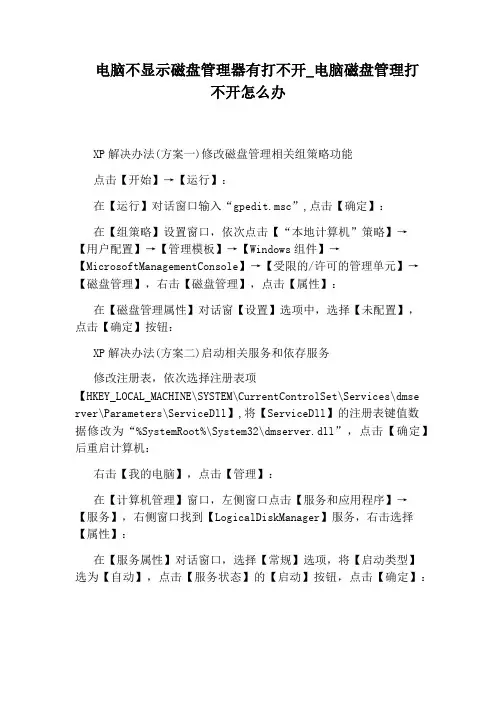
电脑不显示磁盘管理器有打不开_电脑磁盘管理打不开怎么办XP解决办法(方案一)修改磁盘管理相关组策略功能点击【开始】→【运行】:在【运行】对话窗口输入“gpedit.msc”,点击【确定】:在【组策略】设置窗口,依次点击【“本地计算机”策略】→【用户配置】→【管理模板】→【Windows组件】→【MicrosoftManagementConsole】→【受限的/许可的管理单元】→【磁盘管理】,右击【磁盘管理】,点击【属性】:在【磁盘管理属性】对话窗【设置】选项中,选择【未配置】,点击【确定】按钮:XP解决办法(方案二)启动相关服务和依存服务修改注册表,依次选择注册表项【HKEY_LOCAL_MACHINE\SYSTEM\CurrentControlSet\Services\dmse rver\Parameters\ServiceDll】,将【ServiceDll】的注册表键值数据修改为“%SystemRoot%\System32\dmserver.dll”,点击【确定】后重启计算机:右击【我的电脑】,点击【管理】:在【计算机管理】窗口,左侧窗口点击【服务和应用程序】→【服务】,右侧窗口找到【LogicalDiskManager】服务,右击选择【属性】:在【服务属性】对话窗口,选择【常规】选项,将【启动类型】选为【自动】,点击【服务状态】的【启动】按钮,点击【确定】:按照前面3和4步骤,依次启动【LogicalDiskManagerAdministrativeService】和【ShellHardwareDetection】服务WIN7解决方案(修改磁盘管理相关组策略功能)点击开始→输入“gpedit.msc”→按键盘【回车】键:在【组策略】设置窗口,依次点击【“本地计算机”策略】→【用户配置】→【管理模板】→【Windows组件】→【Microsoft管理控制台】→【受限的/许可的管理单元】→双击【磁盘管理】:点击【未配置】→【确定】:猜你喜欢:1.台式电脑如何进行磁盘管理2.电脑win7磁盘管理器分区打开的方法3.Windows系统我的电脑右键管理打不开怎么办4.win7系统电脑磁盘异常打不开磁盘怎么办5.WIN7磁盘管理打不开怎么办。
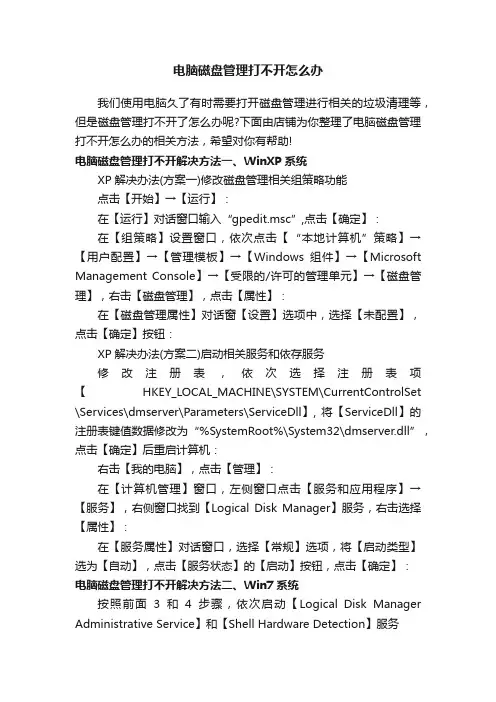
电脑磁盘管理打不开怎么办我们使用电脑久了有时需要打开磁盘管理进行相关的垃圾清理等,但是磁盘管理打不开了怎么办呢?下面由店铺为你整理了电脑磁盘管理打不开怎么办的相关方法,希望对你有帮助!电脑磁盘管理打不开解决方法一、WinXP系统XP解决办法(方案一)修改磁盘管理相关组策略功能点击【开始】→【运行】:在【运行】对话窗口输入“gpedit.msc”,点击【确定】:在【组策略】设置窗口,依次点击【“本地计算机”策略】→【用户配置】→【管理模板】→【Windows组件】→【Microsoft Management Console】→【受限的/许可的管理单元】→【磁盘管理】,右击【磁盘管理】,点击【属性】:在【磁盘管理属性】对话窗【设置】选项中,选择【未配置】,点击【确定】按钮:XP解决办法(方案二)启动相关服务和依存服务修改注册表,依次选择注册表项【HKEY_LOCAL_MACHINE\SYSTEM\CurrentControlSet \Services\dmserver\Parameters\ServiceDll】, 将【ServiceDll】的注册表键值数据修改为“%SystemRoot%\System32\dmserver.dll”,点击【确定】后重启计算机:右击【我的电脑】,点击【管理】:在【计算机管理】窗口,左侧窗口点击【服务和应用程序】→【服务】,右侧窗口找到【Logical Disk Manager】服务,右击选择【属性】:在【服务属性】对话窗口,选择【常规】选项,将【启动类型】选为【自动】,点击【服务状态】的【启动】按钮,点击【确定】:电脑磁盘管理打不开解决方法二、Win7系统按照前面3和4步骤,依次启动【Logical Disk Manager Administrative Service】和【Shell Hardware Detection】服务WIN7解决方案(修改磁盘管理相关组策略功能)点击开始→输入“gpedit.msc”→按键盘【回车】键:在【组策略】设置窗口,依次点击【“本地计算机”策略】→【用户配置】→【管理模板】→【Windows组件】→【Microsoft 管理控制台】→【受限的/许可的管理单元】→双击【磁盘管理】:点击【未配置】→【确定】:。

使用diskpart命令管理磁盘,win10自带系统维护工具,非常好用使用命令行工具DiskPart可以轻松对磁盘进行存储或管理,就像Windows上的可视化磁盘管理工具一样。
磁盘分区实用程序(Diskpart)是一个用于管理Windows操作系统中硬盘的命令行工具,它替换的是在MS-DOS的操作系统时代广泛使用的FDisk命令行工具。
使用命令行管理硬盘Diskpart可以在命令提示符和PowerShell上使用,在使用Diskpart时,必须了解自己在做什么,使用一个命令格式化整个磁盘可能会花费很多时间。
在Windows10中使用命令行管理硬盘:1.打开命令行或PowerShell。
2.以管理员权限运行DiskPart。
3.使用命令行清理硬盘。
4.使用命令创建分区。
5.使用命令格式化硬盘。
6.删除分区。
7.使用命令行扩展分区。
8.使用命令缩小分区。
阅读本文可了解有关在Windows环境中使用命令行管理硬盘的所有内容。
首先让我们在Windows10上以管理员权限运行DiskPart来启动它,当然也可以在其他Windows操作系统上使用此命令。
按Windows + R打开“运行”对话框并键入“diskpart”,然后按Enter键,运行DiskPart实用程序。
在出现用户帐户控制提示时,单击“是”。
一、使用命令创建分区如果想查看系统中已安装的所有硬盘,只需输入list disk,然后按enter键,就会显示电脑中的所有已连接硬盘。
List disk命令仅显示计算机上的普通硬盘,如果硬盘已损坏,则无法使用DiskPart List Disk 命令显示。
1.键入“List Disk”以查看所有硬盘。
2.假如电脑上有两个硬盘,必须使用命令行选择要管理的正确磁盘。
使用select disk命令选择磁盘。
例如,要选择磁盘1.请键入“select disk 1 ”命令并按Enter键。
要查看磁盘是否已选中,只需键入“list disk”并查看结果。
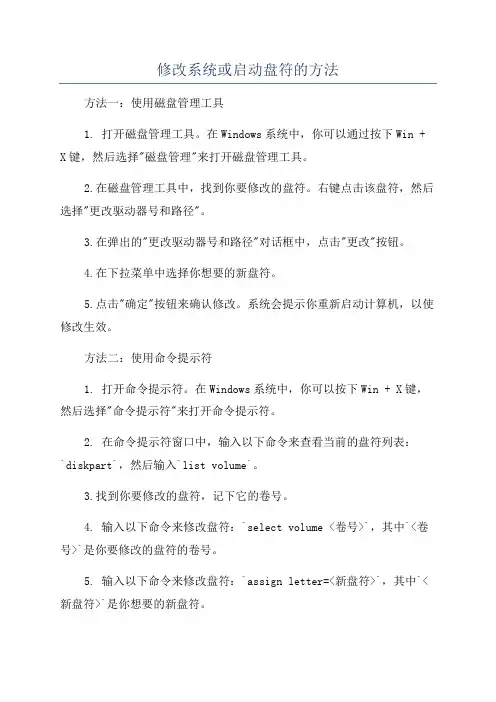
修改系统或启动盘符的方法方法一:使用磁盘管理工具1. 打开磁盘管理工具。
在Windows系统中,你可以通过按下Win + X键,然后选择"磁盘管理"来打开磁盘管理工具。
2.在磁盘管理工具中,找到你要修改的盘符。
右键点击该盘符,然后选择"更改驱动器号和路径"。
3.在弹出的"更改驱动器号和路径"对话框中,点击"更改"按钮。
4.在下拉菜单中选择你想要的新盘符。
5.点击"确定"按钮来确认修改。
系统会提示你重新启动计算机,以使修改生效。
方法二:使用命令提示符1. 打开命令提示符。
在Windows系统中,你可以按下Win + X键,然后选择"命令提示符"来打开命令提示符。
2. 在命令提示符窗口中,输入以下命令来查看当前的盘符列表:`diskpart`,然后输入`list volume`。
3.找到你要修改的盘符,记下它的卷号。
4. 输入以下命令来修改盘符:`select volume <卷号>`,其中`<卷号>`是你要修改的盘符的卷号。
5. 输入以下命令来修改盘符:`assign letter=<新盘符>`,其中`<新盘符>`是你想要的新盘符。
6. 输入`exit`命令来退出diskpart。
方法三:使用第三方工具除了使用系统内置的磁盘管理工具之外,你还可以使用一些第三方工具来修改系统或启动盘符。
2.打开磁盘管理工具,找到你要修改的盘符。
3.根据软件的操作指引,选择修改盘符的选项,然后输入你想要的新盘符。
4.确认修改,等待工具完成操作。
无论使用哪种方法,修改系统或启动盘符都是一个高风险的操作,可能会导致系统不稳定或数据丢失。
因此,在实施修改之前请谨慎考虑并备份重要的数据。
如果你不确定如何操作,建议寻求专业人员的帮助。
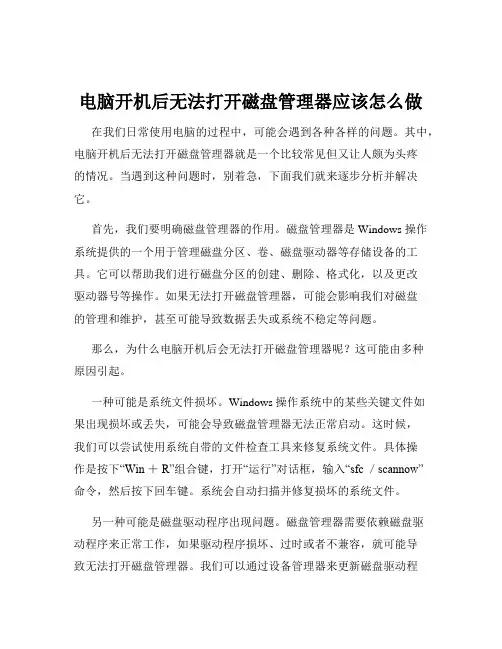
电脑开机后无法打开磁盘管理器应该怎么做在我们日常使用电脑的过程中,可能会遇到各种各样的问题。
其中,电脑开机后无法打开磁盘管理器就是一个比较常见但又让人颇为头疼的情况。
当遇到这种问题时,别着急,下面我们就来逐步分析并解决它。
首先,我们要明确磁盘管理器的作用。
磁盘管理器是 Windows 操作系统提供的一个用于管理磁盘分区、卷、磁盘驱动器等存储设备的工具。
它可以帮助我们进行磁盘分区的创建、删除、格式化,以及更改驱动器号等操作。
如果无法打开磁盘管理器,可能会影响我们对磁盘的管理和维护,甚至可能导致数据丢失或系统不稳定等问题。
那么,为什么电脑开机后会无法打开磁盘管理器呢?这可能由多种原因引起。
一种可能是系统文件损坏。
Windows 操作系统中的某些关键文件如果出现损坏或丢失,可能会导致磁盘管理器无法正常启动。
这时候,我们可以尝试使用系统自带的文件检查工具来修复系统文件。
具体操作是按下“Win+R”组合键,打开“运行”对话框,输入“sfc /scannow”命令,然后按下回车键。
系统会自动扫描并修复损坏的系统文件。
另一种可能是磁盘驱动程序出现问题。
磁盘管理器需要依赖磁盘驱动程序来正常工作,如果驱动程序损坏、过时或者不兼容,就可能导致无法打开磁盘管理器。
我们可以通过设备管理器来更新磁盘驱动程序。
按下“Win +X”组合键,在弹出的菜单中选择“设备管理器”,展开“磁盘驱动器”选项,右键单击您的磁盘设备,选择“更新驱动程序”,然后按照提示进行操作。
此外,病毒或恶意软件感染也可能是原因之一。
有些病毒或恶意软件会破坏系统功能,包括磁盘管理器。
因此,我们需要使用杀毒软件对电脑进行全面扫描,清除可能存在的病毒和恶意软件。
如果上述方法都没有解决问题,我们还可以尝试使用系统还原功能。
系统还原可以将系统恢复到之前的某个正常状态,如果问题是在最近的系统更改后出现的,那么系统还原可能会有效。
按下“Win +R”组合键,输入“rstruiexe”,然后按下回车键,按照提示选择一个合适的还原点进行还原。
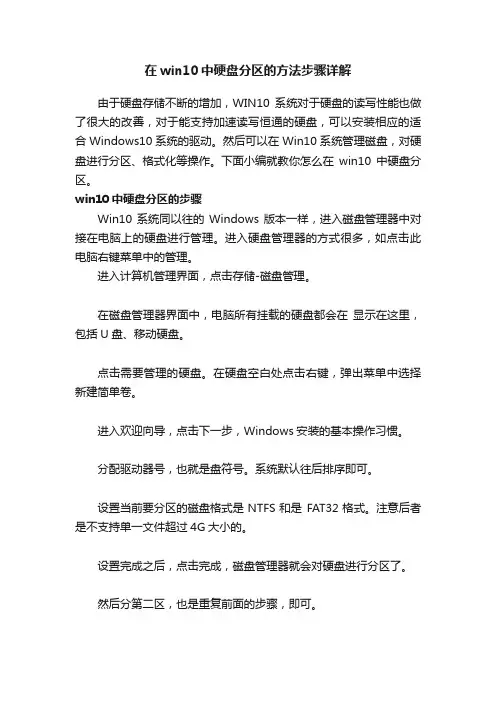
在win10中硬盘分区的方法步骤详解
由于硬盘存储不断的增加,WIN10系统对于硬盘的读写性能也做了很大的改善,对于能支持加速读写恒通的硬盘,可以安装相应的适合Windows10系统的驱动。
然后可以在Win10系统管理磁盘,对硬盘进行分区、格式化等操作。
下面小编就教你怎么在win10中硬盘分区。
win10中硬盘分区的步骤
Win10系统同以往的Windows版本一样,进入磁盘管理器中对接在电脑上的硬盘进行管理。
进入硬盘管理器的方式很多,如点击此电脑右键菜单中的管理。
进入计算机管理界面,点击存储-磁盘管理。
在磁盘管理器界面中,电脑所有挂载的硬盘都会在显示在这里,包括U盘、移动硬盘。
点击需要管理的硬盘。
在硬盘空白处点击右键,弹出菜单中选择新建简单卷。
进入欢迎向导,点击下一步,Windows安装的基本操作习惯。
分配驱动器号,也就是盘符号。
系统默认往后排序即可。
设置当前要分区的磁盘格式是NTFS和是FAT32格式。
注意后者是不支持单一文件超过4G大小的。
设置完成之后,点击完成,磁盘管理器就会对硬盘进行分区了。
然后分第二区,也是重复前面的步骤,即可。
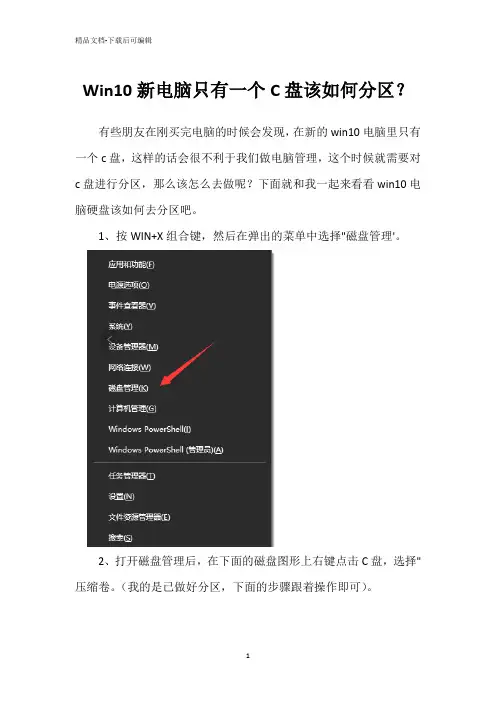
Win10新电脑只有一个C盘该如何分区?
有些朋友在刚买完电脑的时候会发现,在新的win10电脑里只有一个c盘,这样的话会很不利于我们做电脑管理,这个时候就需要对c盘进行分区,那么该怎么去做呢?下面就和我一起来看看win10电脑硬盘该如何去分区吧。
1、按WIN+X组合键,然后在弹出的菜单中选择"磁盘管理'。
2、打开磁盘管理后,在下面的磁盘图形上右键点击C盘,选择"压缩卷。
(我的是已做好分区,下面的步骤跟着操作即可)。
3、然后在"输入可压缩容量'处填入你想要划分出来的空间,比如你的C盘有400G 想划分300G出来那么填写300000MB,然后点击压缩。
4、在压缩完成后,会出现一个未分配的分区,右键点击未分配的分区,选择"新建简单卷',然后按照向导操作,这时如果未分配分区有300G。
我们想再分成两个盘的话,那么在新建第一个简单卷的时候就不要把容量都分完,如分配150G,就填150000MB,然后下一步。
5、完成卷的新建后,这时你就会多了一个磁盘,接下来我们把
没有分配完的分区再新建一个简单卷,最后我们就把一个C盘划分成了C D E三个盘了。
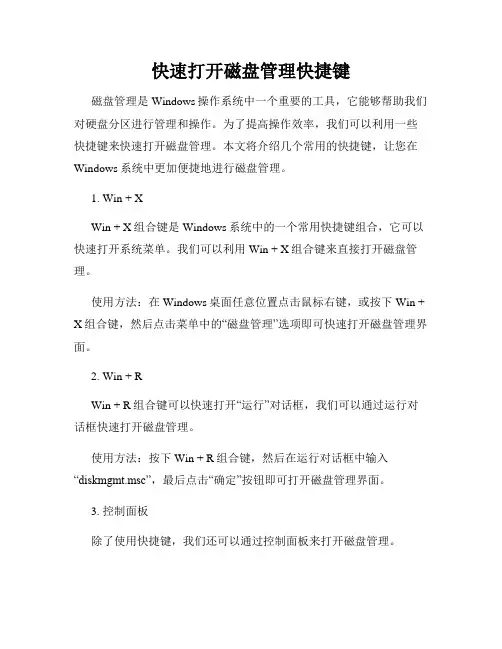
快速打开磁盘管理快捷键磁盘管理是Windows操作系统中一个重要的工具,它能够帮助我们对硬盘分区进行管理和操作。
为了提高操作效率,我们可以利用一些快捷键来快速打开磁盘管理。
本文将介绍几个常用的快捷键,让您在Windows系统中更加便捷地进行磁盘管理。
1. Win + XWin + X组合键是Windows系统中的一个常用快捷键组合,它可以快速打开系统菜单。
我们可以利用Win + X组合键来直接打开磁盘管理。
使用方法:在Windows桌面任意位置点击鼠标右键,或按下Win + X组合键,然后点击菜单中的“磁盘管理”选项即可快速打开磁盘管理界面。
2. Win + RWin + R组合键可以快速打开“运行”对话框,我们可以通过运行对话框快速打开磁盘管理。
使用方法:按下Win + R组合键,然后在运行对话框中输入“diskmgmt.msc”,最后点击“确定”按钮即可打开磁盘管理界面。
3. 控制面板除了使用快捷键,我们还可以通过控制面板来打开磁盘管理。
使用方法:点击Windows系统的“开始”菜单,然后选择“控制面板”,在控制面板中选择“系统和安全”,最后点击“管理工具”中的“创建和格式化硬盘分区”即可打开磁盘管理。
通过以上三种方法,我们可以快速打开磁盘管理,方便地对硬盘分区进行管理和操作。
无论是使用快捷键还是通过控制面板,都能够帮助我们提高操作效率,节省时间。
除了快速打开磁盘管理,我们还可以使用磁盘管理工具来进行更多操作,如创建新的分区、调整分区大小、格式化硬盘等。
磁盘管理是Windows系统中非常实用的工具,掌握了快速打开磁盘管理的方法,我们可以更方便地进行磁盘管理和维护。
在日常使用电脑的过程中,我们经常需要对磁盘进行管理,特别是在安装系统、备份数据或调整硬盘空间等情况下。
因此,掌握快速打开磁盘管理的方法对于提高工作效率和操作便捷性非常重要。
总结:本文介绍了Windows系统中快速打开磁盘管理的几种方法,包括使用Win + X组合键、Win + R组合键以及通过控制面板打开。
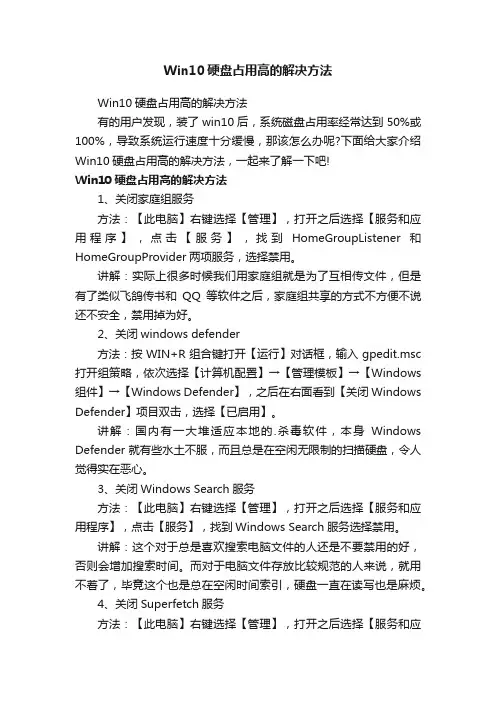
Win10硬盘占用高的解决方法Win10硬盘占用高的解决方法有的用户发现,装了win10后,系统磁盘占用率经常达到50%或100%,导致系统运行速度十分缓慢,那该怎么办呢?下面给大家介绍Win10硬盘占用高的解决方法,一起来了解一下吧!Win10硬盘占用高的解决方法1、关闭家庭组服务方法:【此电脑】右键选择【管理】,打开之后选择【服务和应用程序】,点击【服务】,找到HomeGroupListener和HomeGroupProvider两项服务,选择禁用。
讲解:实际上很多时候我们用家庭组就是为了互相传文件,但是有了类似飞鸽传书和QQ等软件之后,家庭组共享的方式不方便不说还不安全,禁用掉为好。
2、关闭windows defender方法:按WIN+R组合键打开【运行】对话框,输入gpedit.msc 打开组策略,依次选择【计算机配置】→【管理模板】→【Windows 组件】→【Windows Defender】,之后在右面看到【关闭Windows Defender】项目双击,选择【已启用】。
讲解:国内有一大堆适应本地的.杀毒软件,本身Windows Defender就有些水土不服,而且总是在空闲无限制的扫描硬盘,令人觉得实在恶心。
3、关闭Windows Search服务方法:【此电脑】右键选择【管理】,打开之后选择【服务和应用程序】,点击【服务】,找到Windows Search服务选择禁用。
讲解:这个对于总是喜欢搜索电脑文件的人还是不要禁用的好,否则会增加搜索时间。
而对于电脑文件存放比较规范的人来说,就用不着了,毕竟这个也是总在空闲时间索引,硬盘一直在读写也是麻烦。
4、关闭Superfetch服务方法:【此电脑】右键选择【管理】,打开之后选择【服务和应用程序】,点击【服务】,找到Superfetch服务,禁用。
讲解:顾名思义超级预读服务,所以为了达到软件看似增加了打开速度提前把硬盘的数据读取到内存当中。
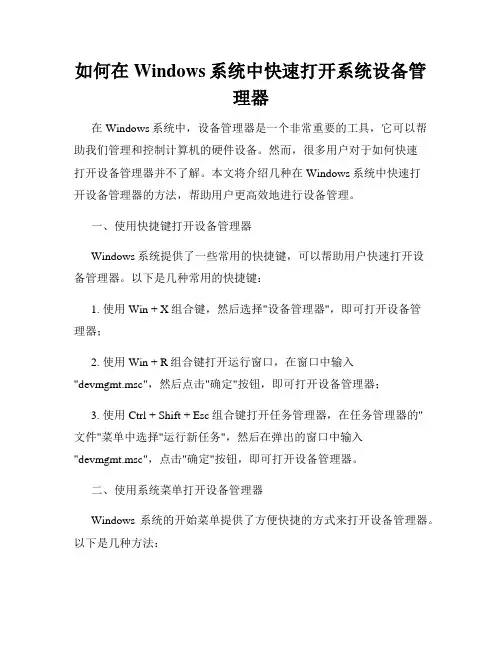
如何在Windows系统中快速打开系统设备管理器在Windows系统中,设备管理器是一个非常重要的工具,它可以帮助我们管理和控制计算机的硬件设备。
然而,很多用户对于如何快速打开设备管理器并不了解。
本文将介绍几种在Windows系统中快速打开设备管理器的方法,帮助用户更高效地进行设备管理。
一、使用快捷键打开设备管理器Windows系统提供了一些常用的快捷键,可以帮助用户快速打开设备管理器。
以下是几种常用的快捷键:1. 使用Win + X组合键,然后选择"设备管理器",即可打开设备管理器;2. 使用Win + R组合键打开运行窗口,在窗口中输入"devmgmt.msc",然后点击"确定"按钮,即可打开设备管理器;3. 使用Ctrl + Shift + Esc组合键打开任务管理器,在任务管理器的"文件"菜单中选择"运行新任务",然后在弹出的窗口中输入"devmgmt.msc",点击"确定"按钮,即可打开设备管理器。
二、使用系统菜单打开设备管理器Windows系统的开始菜单提供了方便快捷的方式来打开设备管理器。
以下是几种方法:1. 点击"开始"按钮,在开始菜单中输入"设备管理器",然后点击搜索结果中的"设备管理器",即可打开设备管理器;2. 右键点击"计算机"或"此电脑"图标,选择"管理",在弹出的窗口中点击"设备管理器",即可打开设备管理器;3. 在控制面板中选择"设备管理器",即可打开设备管理器。
三、使用系统命令打开设备管理器Windows系统提供了一些命令,可以通过命令行或运行窗口来打开设备管理器。
以下是几种常用的命令:1. 在运行窗口中输入"devmgmt.msc",然后点击"确定"按钮,即可打开设备管理器;2. 在命令行窗口中输入"start devmgmt.msc",然后按下回车键,即可打开设备管理器。
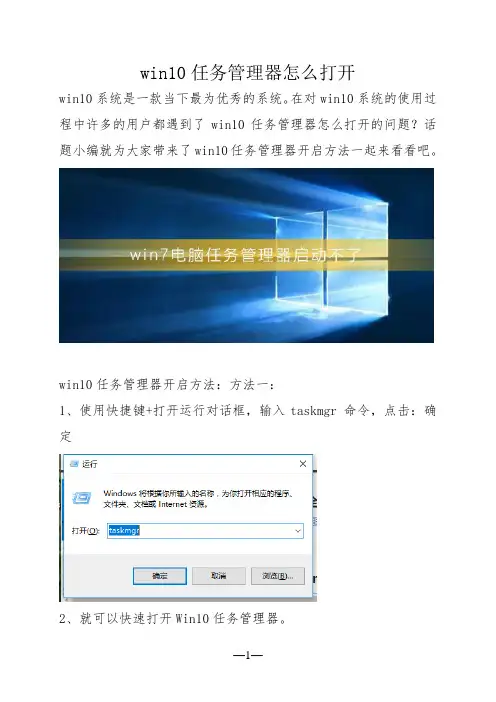
win10任务管理器怎么打开
win10系统是一款当下最为优秀的系统。
在对win10系统的使用过程中许多的用户都遇到了win10任务管理器怎么打开的问题?话题小编就为大家带来了win10任务管理器开启方法一起来看看吧。
win10任务管理器开启方法:方法一:
1、使用快捷键+打开运行对话框,输入taskmgr 命令,点击:确定
2、就可以快速打开Win10任务管理器。
方法二:
1、在下面的栏里的搜索框中,输入“任务管理器”就可以快速找到任务管理器了,点击就可以打开。
方法三:
1、同时按住键盘上的++组合快捷键,就可以弹出如下对话框点击“任务管理器”就可以打开了。
(以上就是小编今天为不知道win10任务管理器怎么打开的小伙伴们带来的解决办法!如果以上内容对您有所帮助那么请持续关注哦哦查!我们会为你带来。
win10任务管理器Win10任务管理器是一款非常实用的工具,它可以帮助用户快速管理电脑上的进程、服务、性能等信息。
接下来,本文将从什么是Win10任务管理器、Win10任务管理器的常见功能、如何使用Win10任务管理器等方面对任务管理器进行详细介绍。
一、Win10任务管理器是什么Win10任务管理器是Windows系统自带的管理工具,用于管理计算机上运行的程序、进程、服务、性能等信息。
通过Win10任务管理器,用户可以查看电脑资源使用情况,关闭卡顿不响应的程序,快速结束某个进程,查看CPU、内存、磁盘以及网络的使用情况等。
二、Win10任务管理器的常见功能1.查看进程在Win10任务管理器的“进程”标签页中,可以查看所有正在运行的进程信息。
用户可以看到每个进程名称、PID(进程标识符)、使用的CPU、内存、磁盘等资源信息,并且还可以通过右键单击进程进行一些操作,如结束进程、进程优先级、进程属性等。
另外,在“详细信息”标签页中,用户可以查看进程的详细信息。
2.查看服务在Win10任务管理器的“服务”标签页中,用户可以查看当前电脑正在运行的服务,并可以通过右键单击服务进行一些操作,如启动/停止服务、重新启动服务、服务属性等。
3.性能监控在Win10任务管理器的“性能”标签页中,用户可以查看电脑的CPU、内存、磁盘、网络的使用情况。
其中,通过查看实时的性能图表和具体数据,用户可以发现一些性能瓶颈和异常状况,并可及时采取措施解决问题。
4.应用历史在Win10任务管理器的“应用历史”标签页中,用户可以查看每个应用程序的CPU、网络、磁盘、GPU资源使用情况,可以看到每个应用程序的使用情况,可以停止运行某个应用程序,可以设置应用程序的优先级,以达到更好的运行效果。
5.启动在Win10任务管理器的“启动”标签页中,用户可以查看所有启动项的信息和状态,并可以通过此功能禁用一些不必要的启动项,加快系统启动速度。
如何在计算机上打开磁盘管理工具计算机上的磁盘管理工具是一个非常有用的工具,它允许我们管理并控制硬盘驱动器和分区。
这个工具可以帮助我们创建、删除、格式化分区,而且还能对磁盘进行扩展和收缩。
在本篇文章中,我将会向大家介绍如何在计算机上打开磁盘管理工具的几种方法。
这样,您可以更好地管理和控制您的硬盘驱动器。
方法一:使用Windows操作系统自带的工具Windows操作系统自带了一个磁盘管理工具,它可以帮助我们管理和控制硬盘驱动器和分区。
下面是具体的步骤:1. 首先,打开“计算机”或“文件资源管理器”。
您可以通过在桌面或任务栏上点击相关图标来实现。
2. 在“计算机”或“文件资源管理器”的侧边栏中,找到并右键点击“管理”选项。
然后选择“计算机管理”。
3. 在“计算机管理”窗口中,点击左侧面板的“存储”选项,然后再点击“磁盘管理”。
4. 在“磁盘管理”窗口中,您将看到Windows为您的硬盘驱动器和分区生成的列表。
在这里,您可以执行各种管理和控制操作,例如创建新的分区、格式化分区、删除分区等。
方法二:使用命令提示符(CMD)打开磁盘管理工具除了使用Windows操作系统自带的工具,我们还可以使用命令提示符(CMD)来打开磁盘管理工具。
下面是具体的步骤:1. 首先,按下Win + R键来打开“运行”对话框。
2. 在“运行”对话框中,输入“diskmgmt.msc”并按下回车键。
3. 这将会直接打开磁盘管理工具,您可以在这个窗口中执行各种管理和控制操作。
方法三:使用控制面板打开磁盘管理工具使用控制面板也是打开磁盘管理工具的一种方法。
下面是具体的步骤:1. 首先,点击任务栏左侧的“开始”按钮。
2. 在开始菜单中,找到并点击“控制面板”。
3. 在控制面板中,选择“系统和安全”。
4. 在“系统和安全”中,选择“管理工具”。
5. 在“管理工具”中,找到并点击“计算机管理”。
6. 在“计算机管理”窗口中,点击左侧面板的“存储”选项,然后再点击“磁盘管理”。
磁盘权限解除方法正文:磁盘权限是计算机操作系统中的一项重要功能,它可以限制用户对磁盘文件的访问和操作权限。
然而,有时候我们需要解除某些磁盘的权限限制,以便更灵活地管理和处理文件。
下面将介绍一些常用的磁盘权限解除方法。
1. 使用管理员身份运行在Windows操作系统中,管理员账户被赋予了最高的权限,可以对系统中的所有文件和文件夹进行访问和操作。
因此,如果您想解除某个磁盘的权限限制,可以尝试以管理员身份运行相关操作。
首先,找到需要解除权限限制的磁盘所在的文件夹,右键点击该文件夹,并选择“以管理员身份运行”选项。
随后,系统可能会询问您是否授予程序管理员权限,您需要点击“是”来确认。
接下来,您便可以自由地对该磁盘中的文件进行访问和操作。
2. 修改安全设置除了使用管理员身份运行外,另一种解除磁盘权限限制的方法是修改磁盘的安全设置。
在Windows操作系统中,每个文件和文件夹都有相应的安全设置,可以控制谁可以访问和操作它们。
通过修改安全设置,您可以解除对某个磁盘的权限限制。
首先,找到需要解除权限限制的磁盘所在的文件夹,右键点击该文件夹,并选择“属性”选项。
在弹出的窗口中,点击“安全”选项卡。
接下来,您会看到一个名为“用户和组”或“选定用户或组”的列表,点击“编辑”或“更改权限”按钮。
在编辑权限或更改权限的窗口中,您可以添加或移除用户或组,并设置对应的权限。
如果您想解除对某个特定用户或用户组的权限限制,可以选择对其操作并将权限设置为“完全控制”。
完成后,点击“确定”保存设置。
3. 使用专业工具除了以上两种方法外,还有一些专业的工具可以帮助您解除磁盘权限限制。
这些工具通常具有更高级的功能和操作选项,可以更灵活地管理和处理文件。
例如,DiskGenius是一款功能强大的磁盘管理和数据恢复工具,它提供了解除磁盘权限限制的功能。
您只需要下载并安装DiskGenius,并打开需要解除权限限制的磁盘所在文件夹,然后选择相应的权限解除选项即可。
Win10系统磁盘清理功能启动与关闭的方法
家里的电脑Win10装完还不到半个月时间,C盘的空间不知怎么的就逐渐地减少了好几个G的容量。
如果原本C盘空间分配得大还无所谓,但之前分配得太少,现在不够用了。
下面是店铺为大家整理的关于Win10系统磁盘清理功能启动与关闭方法,一起来看看吧! Win10系统磁盘清理功能启动与关闭方法
禁用回收站后无“磁盘清理”按钮
启用回收站后出现“磁盘清理”选项
具体方法如下:
1、在“回收站属性”中选择“自定义大小”,具体数值无所谓,根据你的需要自己安排就可以。
2、一旦选择下面的“不将文件移到回收站中。
删除文件后立即将其删除。
”就会导致磁盘属性中“磁盘清理”按钮消失。
以上就是如何恢复win10系统的磁盘清理功能的全部内容了,如果你不想开启回收站,还可以用第三方软件来清理磁盘。
Win10专业版怎么调整硬盘顺序在我们硬盘分区的时候,一般新建立的硬盘顺序是在最后一个,有些小伙伴想要调整硬盘顺序,但是不知道如何设置。
下面我就详细给大家演示一下Win10专业版硬盘顺序调整是如何设置的,一起来看看吧。
Win10专业版硬盘顺序的设置方法:
1、点击此电脑,右击选择"管理'。
2、打开管理以后,鼠标左键点击"磁盘管理"。
3、进入磁盘管理界面,点击想要修改顺序的磁盘,右击一下在弹出的菜单选择"更改驱动器号和路径',点击更改。
4、进入更改驱动器号和路径的界面,点击字母框,选择想要的字母,随意选择即可,但是不要重复我们之前设计过的,接着点击"
确定'。
以上就是Win10专业版硬盘顺序的设置方法了,系统之家还有更多关于Win10系统的内容噢~。
如何打开Win10资源管理器?打开Win10
资源管理器方法
当我们想要更快的对文件进行管理等操作的时候,这个时候就需要打开Win 10系统里资源管理器。
不过有些小白用户不是很熟悉Win 10系统,不知道如何打开资源管理器,本篇教程就是给大家分享了三种关于如何打开资源管理器的方法,一起来学学吧。
Win10打开资源管理器方法:
方法一:
1、依次点击"开始/Windows系统'菜单项;
2、在展开的Windows系统菜单中,找到并点击"文件资源管理器'菜单项;
3、这时就可以打开资源管理器窗口了。
方法二:
1、点击桌面左下角的搜索图标;
2、然后在打开的搜索中输入"资源管理器'进行搜索,然后点击搜索结果中的"文件资源管理器'菜单项,这样就可以打开文件资源管理
器窗口了。
方法三:
右键点击桌面左下角的开始按钮,在弹出菜单中选择"文件资源管理器'菜单项,这样也可以打开文件资源管理器窗口。
以上便是win10资源管理器打开的几种方式啦,希望能帮到大家。